win10格式化磁盘失败怎么回事 win10磁盘格式化失败的解决步骤
更新时间:2021-05-06 17:41:55作者:huige
很多人经常会在磁盘里面放置很多的那文件,当磁盘被占满了各种文件直就会导致运行速度变慢,所以很多用户就想要对磁盘进行格式化,那么就有一部分win10系统用户在格式化磁盘的时候就失败了,这该怎么办呢,本文给大家说说win10磁盘格式化失败的解决步骤。
具体步骤如下:
1、桌面鼠标右键点击“此电脑”,在弹出菜单中选择“管理”。
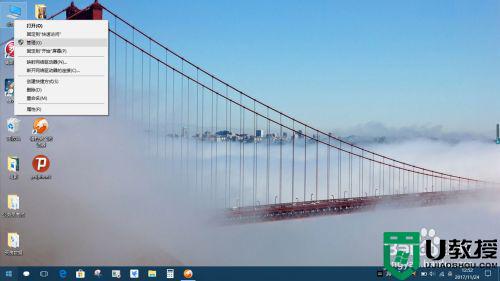
2、打开“管理”界面后,点击存储的“磁盘管理”,接着在右侧窗口找到无法格式化的磁盘,右击,选择“删除卷”。
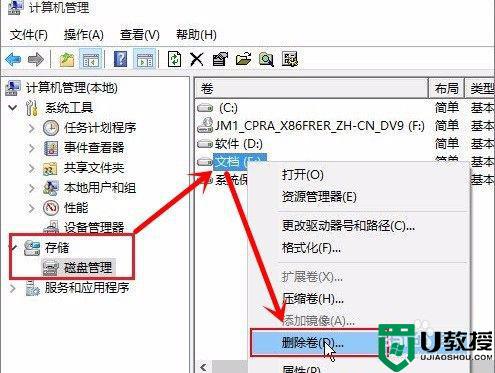
3、在弹出的警告窗口中,我们点击“是”。
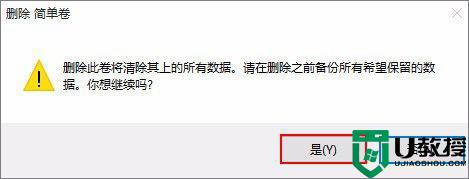
4、删除后>>原来的磁盘变成了绿色的磁盘,接着我们右击选择“新建简单卷”。

5、接下来我们就按照提示都选择“下一步”即可,操作完后我们就可以看到新建的磁盘了。
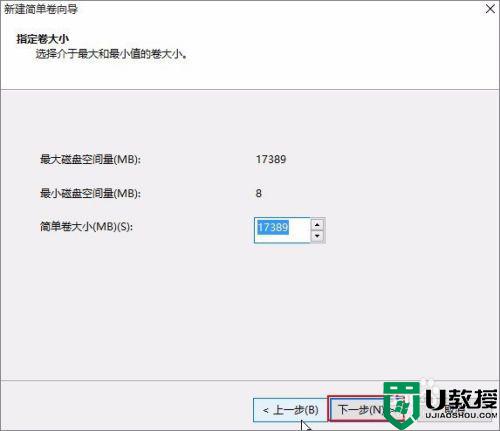
上述给大家讲解的便是win10格式化磁盘失败的详细解决方法,有碰到一样情况的小伙伴们可以尝试上面的方法步骤来进行解决,相信可以帮助到大家。
win10格式化磁盘失败怎么回事 win10磁盘格式化失败的解决步骤相关教程
- w10格式化u盘失败怎么回事 win10格式化U盘出现问题如何处理
- 重装win10的时候无法格式化c盘怎么办 重装win10 C盘格式化失败如何解决
- win10修改磁盘格式的步骤 win10怎么修改磁盘格式
- w10格式化d盘的步骤 win10怎么格式化d盘
- u盘这张磁盘有写保护win 10怎么办 win10格式化U盘提示这张磁盘有写保护的解除步骤
- windows 10系统怎么将u盘格式化 windows10格式化U盘的步骤
- win10格式化fat32 U盘的方法 如何把u盘格式化fat32格式win10
- Win10重置初始化失败怎么办?Win10重置初始化失败的解决方法
- Win10重置初始化失败怎么办?Win10重置初始化失败的解决方法
- windows10 格式化u盘 fat32的方法 win10 U盘怎么格式化成fat32
- Win11如何替换dll文件 Win11替换dll文件的方法 系统之家
- Win10系统播放器无法正常运行怎么办 系统之家
- 李斌 蔚来手机进展顺利 一年内要换手机的用户可以等等 系统之家
- 数据显示特斯拉Cybertruck电动皮卡已预订超过160万辆 系统之家
- 小米智能生态新品预热 包括小米首款高性能桌面生产力产品 系统之家
- 微软建议索尼让第一方游戏首发加入 PS Plus 订阅库 从而与 XGP 竞争 系统之家
热门推荐
win10系统教程推荐
- 1 window10投屏步骤 windows10电脑如何投屏
- 2 Win10声音调节不了为什么 Win10无法调节声音的解决方案
- 3 怎样取消win10电脑开机密码 win10取消开机密码的方法步骤
- 4 win10关闭通知弹窗设置方法 win10怎么关闭弹窗通知
- 5 重装win10系统usb失灵怎么办 win10系统重装后usb失灵修复方法
- 6 win10免驱无线网卡无法识别怎么办 win10无法识别无线网卡免驱版处理方法
- 7 修复win10系统蓝屏提示system service exception错误方法
- 8 win10未分配磁盘合并设置方法 win10怎么把两个未分配磁盘合并
- 9 如何提高cf的fps值win10 win10 cf的fps低怎么办
- 10 win10锁屏不显示时间怎么办 win10锁屏没有显示时间处理方法

